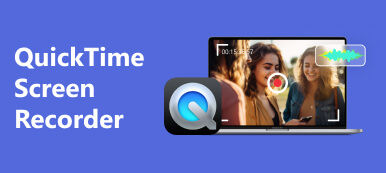İMovie temiz ve sezgisel bir arayüz sunsa da, iMovie'yi kullanmak birçok acemi için hala zor bir sorundur. İMovie'yi nasıl kullanacağınızı bilmek istiyorsanız, doğru yere geldiniz. Bu makale birçok yararlı iMovie düzenleme ipucu sağlar. Sadece oku ve takip et.
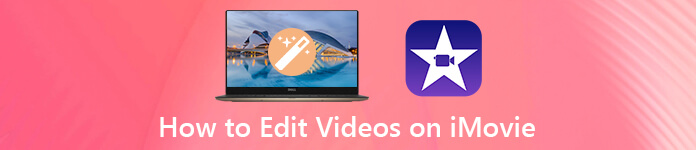
- Bölüm 1: iMovie Eğitimi - iMovie'de Videolar Nasıl Düzenlenir
- Bölüm 2: iMovie Alternative - Windows için En İyi Video Düzenleme Yazılımı
Bölüm 1: iMovie Eğitimi - iMovie'de Videolar Nasıl Düzenlenir
İMovie video düzenleme için iyi mi?
Çoğu Apple kullanıcısı için cevap "Evet" dir.
Nisan 18th 2017’den bu yana yeni bir Mac veya iOS cihazı satın alırsanız, videoları ücretsiz olarak düzenlemek için iMovie’yi kullanabilirsiniz. Dışa aktarılan iMovie projeleri herhangi bir Apple cihazıyla oynatılabilir. İMovie videolarını YouTube'da ve iMovie'deki diğer video paylaşım web sitelerinde de paylaşabilirsiniz.
Ancak iMovie, özellikle de iMovie'deki uzun videoları düzenlerken bazen donuyor. İMovie'nin ana dezavantajı budur.
1Yeni Bir Film Oluştur
İMovie'de yeniyseniz, önce yeni bir iMovie projesi oluşturabilirsiniz. Mac veya iPhone'da iMovie'yi başlatmanız yeterli. İMovie'yi ilk açtığınızda, varsayılan olarak "Proje" görünümünde olacaksınız. "Medya" görünümüne geçin. Bir film projesi oluşturmak için "Yeni Oluştur" u ve ardından "Film" i seçin. Daha sonra videoları, resimleri ve videoları iMovie'ye aktarabilirsiniz. ses.
2Video Efektleri Ekleme
Saatlerce video ile ne yapmalı? Önce unutulmaz anları çıkarmak için iMovie'de video klipler kesmeniz gerekir. Videonuzda başka nesneler göstermek istemiyorsanız, videonun bir bölümünü kırp. İMovie'de videonun en boy oranı olan veya olmayan kesilmesi farketmez. Ayrıca, iMovie'deki dikey videoyu iPhone veya Mac’te düzenlerken, bir film klibini döndür doğru yönde.
Fotoğraf Kitaplığından veya diğer kaynaklardan içe aktarılan video ve ses dosyalarının otomatik olarak bir video klibe birleşeceğini görebilirsiniz. Bir video veya sesi ayrı olarak düzenlemek isterseniz, videodan sesi ayır İşte. İMovie'deki videoları düzenledikten sonra yapmanız gerekenler videonuza başlık ve metin yerleştirin. İMovie'ye fon müziği eklemeyi unutmayın. Daha fazla duygu iletmek için videonun üzerine bir şarkı koyabilirsiniz.
Daha fazla bilgi Slayt gösterisi oluşturmak için iMovie'yi kullanma burada bulabilirsiniz.
3İMovie Projesini Paylaşma veya Verme
Yaygın video düzenleme yazılımı gibi, bir iMovie videosunu, fragmanı veya klibi YouTube, e-posta, Facebook ve Vimeo ile paylaşabilirsiniz. Maksimum e-posta eki boyutu 10MB’e ulaşır. Paylaşım için bir QuickTime dosyası oluşturulması desteklenir. Ayrıca, QuickTime videosunu iMovie'de tersine de düzenleyebilirsiniz.
İMovie, Apple ürünleri için piyasaya sürüldüğü için, düzenlenen iMovie videolarını Apple TV uygulamasıyla da paylaşabilirsiniz. Diğer programlara gelince, iPhone, iPad ve Mac'i Apple TV'ye manuel olarak yansıtmanız gerekir.
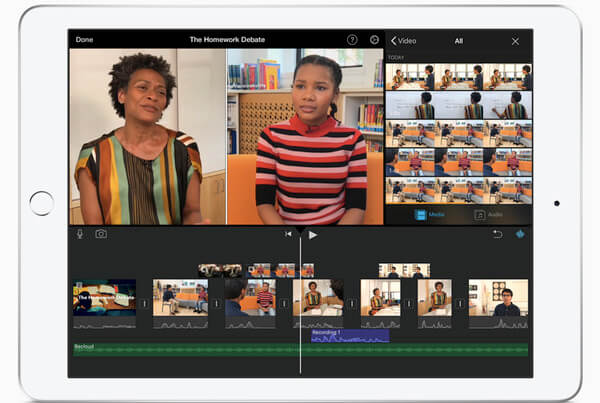
İMovie'nin bilgisayarınızda yavaş veya dalgalı çalıştığını fark edebilirsiniz. Bunun nedeni, iMovie projelerinin çok fazla depolama alanı kullanmasıdır. Elbette, videoları iMovie'de düzenlemek için disk alanı boşaltabilirsiniz. Peki ya bilgisayarınızın performansı yeterince iyi değilse? Diğer bir sorun, Windows sürümü için iMovie olmamasıdır. Benzer özelliklere sahip bir video düzenleme yazılımı arıyorsanız, Apeaksoft Slideshow Maker, en iyi iMovie alternatifiniz olabilir. Çeşitli hazır ve özelleştirilebilir stillerle harika videolar oluşturabilirsiniz.
Bölüm 2: iMovie Alternative - Windows için En İyi Video Düzenleme Yazılımı
İMovie ile karşılaştırıldığında, Apeaksoft Slayt Gösterisi Hazırlayıcı tüm süreci basit tıklamalarla basitleştirdi. Büyük etkilerle hızlı bir şekilde slayt gösterisi videosu yapabilirsiniz. Slayt gösterinizi farklı tarzlarda yapabilir 10 popüler temalar vardır. Ayrıca, mevcut temayı düzenleyebilir ve yüzlerce araçla özel bir şey ekleyebilirsiniz.
Apeaksoft Slayt Gösterisi Hazırlayıcı
- Düğün, iş, seyahat, moda, romantik vb. Gibi slayt gösterisi videolarını hızla oluşturmak için hazır temalar edinin.
- Mevcut temayı yüzlerce metin, geçiş efektleri, filtreler ve öğelerle düzenleyin.
- Fon müziği ekleyin ve döngü çalmayı etkinleştirin.
- Döndürme, aynalama, kırpma, klip, birleştirme, hızlı / yavaş hareket yapma vb. Gibi fikir efektlerini elde etmek için mükemmel düzenleme araçlarını edinin.
Bu iMovie alternatif yazılımı nasıl kullanılır? Kullanımı kolay mı? Cevabınızı aşağıdaki paragraflardan alabilirsiniz.
1. AdımDosyaları ekleyin
PC'de en iyi iMovie alternatif yazılımını başlatın. Resimleri ve videoları içe aktarmak için “Buraya fotoğraf(lar) ve video(lar) ekleyin”e tıklayın.
Düzenlemek istediğiniz belirli resmi veya videoyu seçin. Ardından fotoğraf veya video düzenleyiciye erişmek için "Düzenle" yi tıklayın.
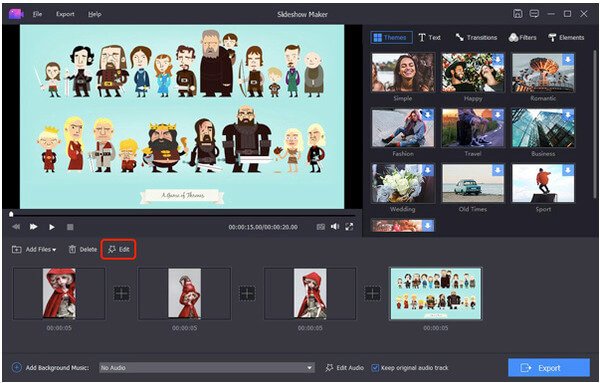
2. AdımResmini düzenle
Varsayılan "Düzenle" bölümünde, bir resmi saat yönünde veya saat yönünün tersine 90 derece döndürebilirsiniz. Ayrıca görüntü kontrastını, doygunluğunu, parlaklığını ve tonunu ayarlamak için desteklenir.

Görüntü sıcaklığını, renk tonunu, pozlamayı, mozaiği ve 3D LUT'u ayarlamak için "İlerleme" bölümüne gidin.

"Hareket" bölümünde, solma, yakınlaştırma, sola gitme ve daha fazlası gibi birçok hareket efekti elde edebilirsiniz.
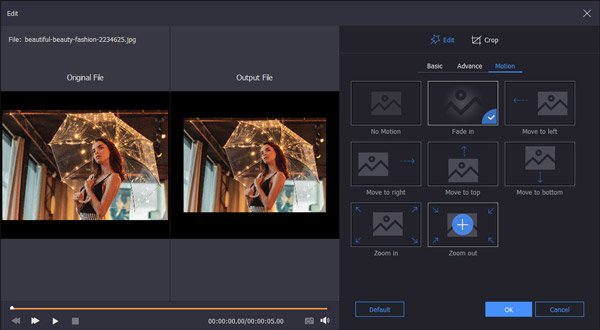
Gerekirse bir resmi kesmek için "Kırp" bölümüne geçin.
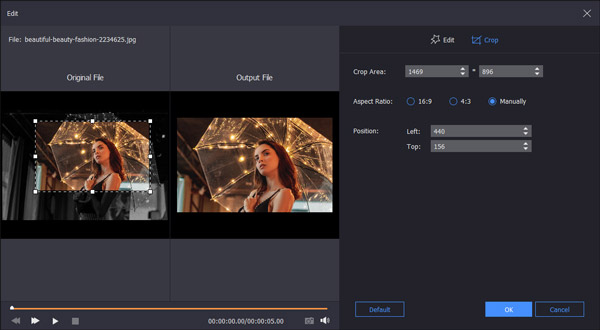
3. AdımBir video dosyasını düzenleyin
Varsayılan "Temel" bölümünde, videoyu döndürebilir ve temel video efektlerini ayarlayabilirsiniz. Ek olarak, hızlı veya yavaş hareketi etkinleştirmek için video hızını ayarlayabilirsiniz.

"Gelişmiş" bölümü, fotoğraf düzenleme sayfasının sağladığı aynı filtreleri sağlar.
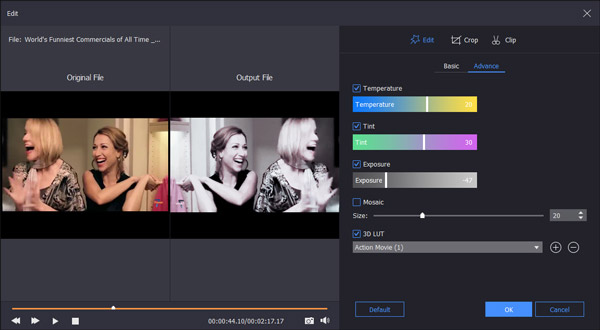
Bir videoyu özel alan, en boy oranı ve konumla kırpmak için "Kırp" ı seçin.
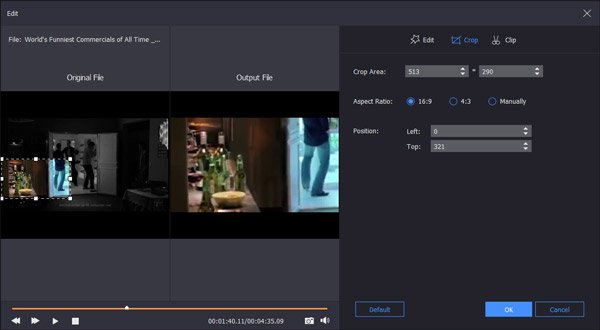
Eğer istersen videonun bir bölümünü kesistenmeyen parçaları çıkarmak için "Klip" i ziyaret edebilirsiniz.

4. AdımFon müziği ekle
Alt taraftaki "Arka plan müziği ekle" yi tıklayın. En sevdiğiniz şarkıyı veya ses parçasını ekleyin. Süre ve döngü oynatma özelliklerini ayarlamak için “Sesi Düzenle” ye tıklayabilirsiniz. Değişiklikleri kaydetmek için "Tamam" ı tıklayın.

5. AdımSlayt gösterisi efektleri uygula
İçinde "Tema”Bölümünde, 10 ortak slayt gösterisi teması alabilirsiniz. Doğrudan herhangi bir temayı seçebilir ve önizleyebilirsiniz.

"Metin" Bölüm. Beğendiğiniz metin efektini seçin.

Metin düzenleme penceresinde, içeriği yazın ve yazı tipini, boyutunu, rengini, türünü, başlama zamanını ve süresini ayarlayın.
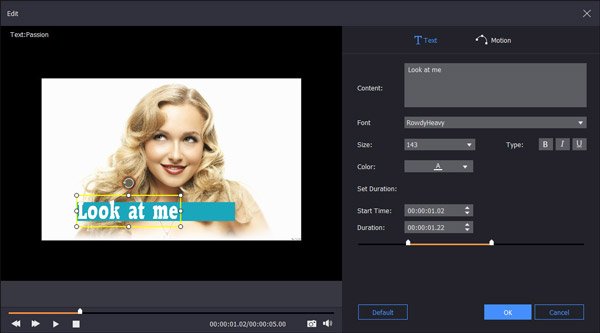
“Geçişler" Bölüm. Dosyanıza geçiş efektini ekleyin.
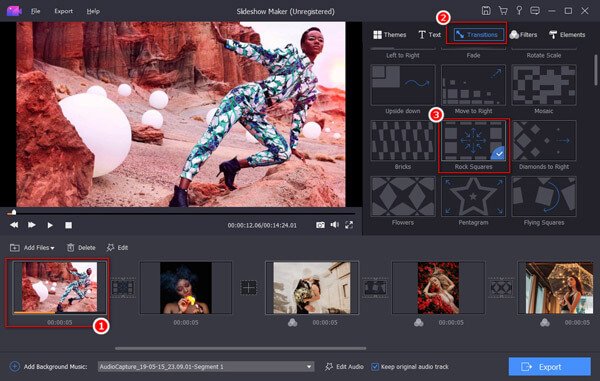
Geçiş süresini ve modunu özgürce ayarlayabilirsiniz. Gerekirse "Seçilen geçişi ve tüm düzenlemeyi eklenen dosyalara uygula" seçeneğini tıklayın.
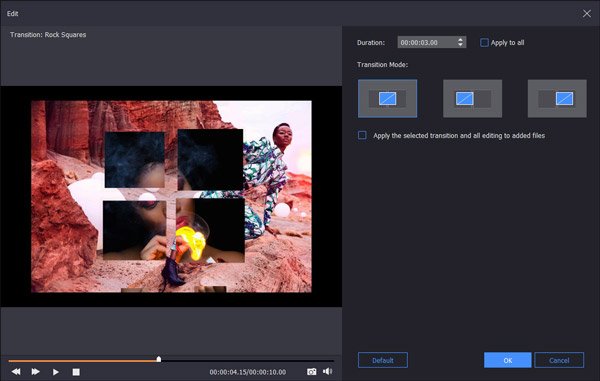
43 seçenek arasından "Filtre" efektlerini uygulayın.
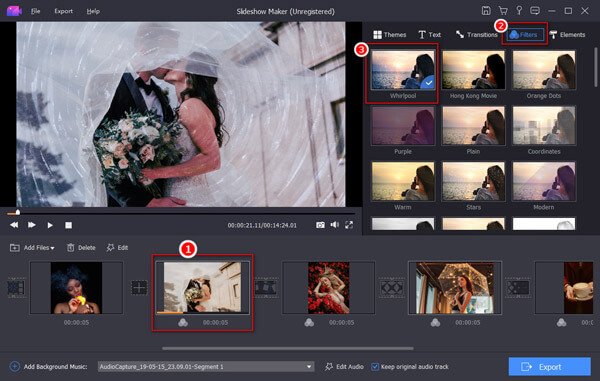
Ek olarak, herhangi bir öğeye "Geçişler" efektleri ekleyebilirsiniz. Ayrıca, öğe süresini ve modunu ayarlayabilirsiniz.
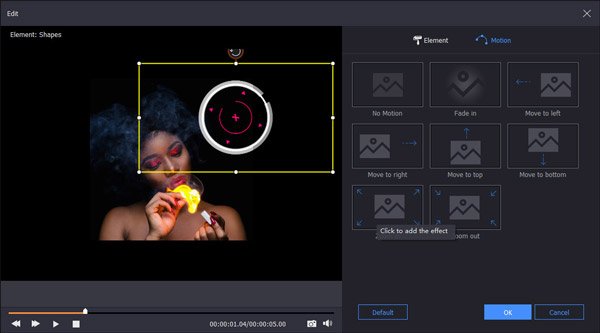
6. AdımVideonuzu dışa aktar
İMovie alternatifinde videoları düzenledikten sonra, sağ alt köşedeki "Dışa Aktar" ı tıklayın. Sonunda, slayt gösterisi videonuzu herhangi bir formatta veya cihazda kaydedin. Videoyu kaydetmek için "Dışa Aktar" ı tıklayın.

Sonuç
Hepsi iMovie'de videoların nasıl düzenleneceği ile ilgili. Windows için iMovie'ye benzer bir video düzenleyici de edinebilirsiniz. Böylece, hem Windows hem de Mac kullanıcıları, herhangi bir ilginç anı kolaylıkla kaydetmek için videolar oluşturabilir.